Bieži uzdotie jautājumi par noklusējuma parolēm

Šodienas rakstā Quantrimang apkopos dažus bieži uzdotos jautājumus par noklusējuma parolēm, lai palīdzētu lasītājiem atbildēt uz jautājumiem, kas saistīti ar šo problēmu.
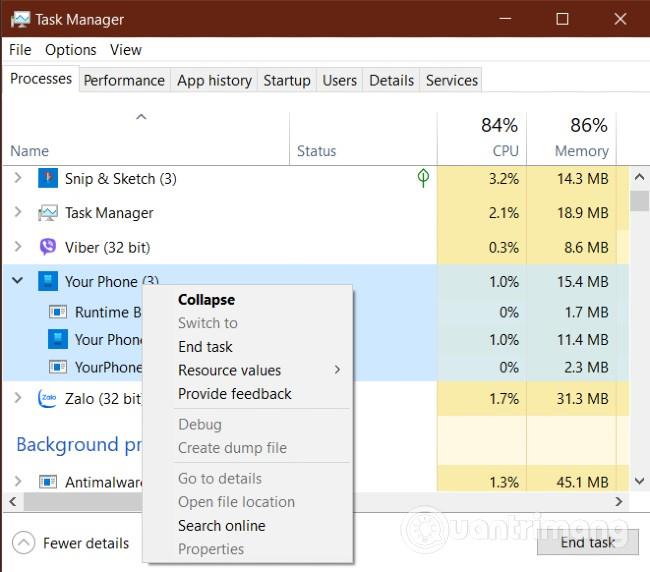
Operētājsistēmā Windows ir pieejams diska tīrīšanas rīks , lai notīrītu diskus un palielinātu Windows datora jaudu. Turklāt lietotāji var izmantot arī dažus ārējos instalēšanas rīkus, lai efektīvi paātrinātu nevēlamo failu un pagaidu failu tīrīšanu datorā. Cleanmgr+ rīks ir tikpat vienkārši lietojams kā diska tīrīšana, palīdzot iztīrīt diskus un izdzēst pārlūkprogrammas kešatmiņu. Tālāk esošajā rakstā ir sniegti norādījumi, kā lietot Cleanmgr+.
Cleanmgr+ lietošanas instrukcijas
1. darbība:
Jūs piekļūstat tālāk esošajai saitei, lai lejupielādētu Cleanmgr+ rīku savā datorā.
Pēc tam izpakojiet un noklikšķiniet uz exe faila, lai instalētu rīku. Pirmajā saskarnē jūs redzēsit, ka tiks izmantotas 2 versijas:
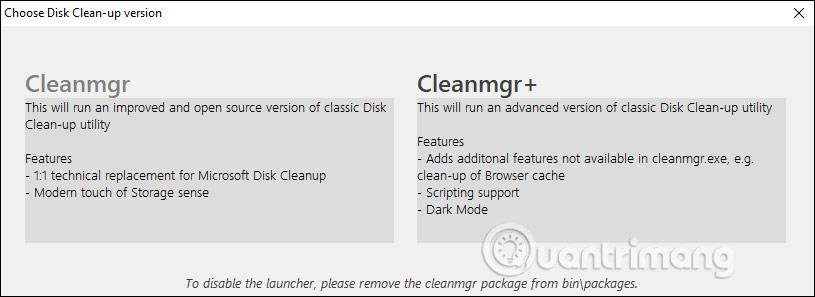
2. darbība:
Nākamajā saskarnē jūs redzēsit nevēlamos failus sistēmā, piemēram, Diska tīrīšanas saskarnē. Dzēšamo failu veidi ietver:
Atlasiet komponentus, kurus vēlaties dzēst, vai nospiediet Select > All, lai atlasītu visus. Pēc tam noklikšķiniet uz Tīrīšana > Jā, lai dzēstu atlasītos datus.
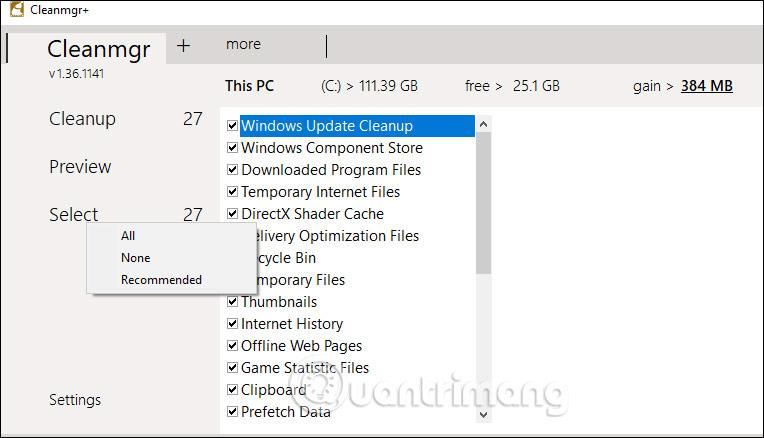
3. darbība:
Lai dzēstu tīmekļa pārlūkprogrammas datus , noklikšķiniet uz Vēl un pēc tam atlasiet pārlūkprogrammu, kuru vēlaties dzēst. Pēc tam arī noklikšķiniet uz Tīrīšana , lai dzēstu datus.
4. darbība:
Turklāt, lai mainītu saskarni, noklikšķiniet uz trīs domuzīmju izvēlnes ikonas > Iestatījumi > Izvēlieties maināmo motīvu . Turklāt šajā saskarnē varat arī iestatīt Cleanmgr+ darbību un tīrīšanas procesu.
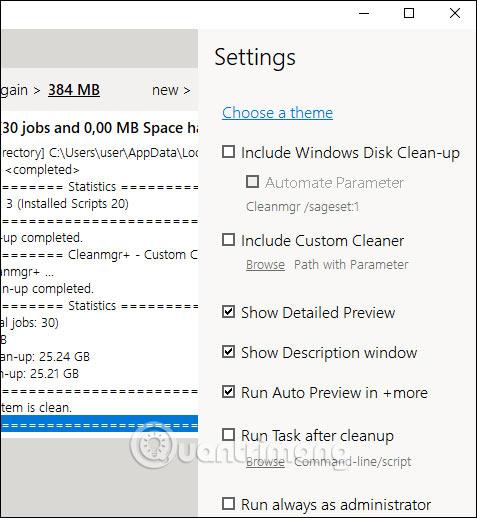
Redzēt vairāk:
Šodienas rakstā Quantrimang apkopos dažus bieži uzdotos jautājumus par noklusējuma parolēm, lai palīdzētu lasītājiem atbildēt uz jautājumiem, kas saistīti ar šo problēmu.
Jums ir nepieciešams VPN — tas padara dažādas iespējas vienkāršas, un CyberGhost VPN ir viens no labākajiem VPN, ja runa ir par vienkāršību.
Vairāki drošības paraugprakses piemēri ir parādījušies, palielinoties daudzmākoņu vidēm, un ir daži svarīgi soļi, kas būtu jāveic visām organizācijām, izstrādājot savas drošības stratēģijas.
Microsoft operētājsistēmā Windows Vista DreamScene ļāva iestatīt dinamisku fonu datoriem, taču astoņus gadus vēlāk tas joprojām nav pieejams operētājsistēmā Windows 10. Kāpēc šī paraža gadu gaitā ir bijusi atgriešanās pagātnē, un ko mēs varam darīt, lai to mainītu?
Ja vēlamies pieslēgt tīklam divus portatīvos datorus, varam izmantot tīkla kabeli un pēc tam nomainīt abu datoru IP adreses un viss.
Kad Windows parāda kļūdu “Jums nav atļaujas saglabāt šajā vietā”, tas neļaus jums saglabāt failus vajadzīgajās mapēs.
Syslog Server ir svarīga IT administratora arsenāla sastāvdaļa, it īpaši, ja runa ir par notikumu žurnālu pārvaldību centralizētā vietā.
Kļūda 524: iestājās taimauts ir Cloudflare specifisks HTTP statusa kods, kas norāda, ka savienojums ar serveri tika slēgts taimauta dēļ.
Kļūdas kods 0x80070570 ir izplatīts kļūdas ziņojums datoros, klēpjdatoros un planšetdatoros, kuros darbojas operētājsistēma Windows 10. Tomēr tas tiek parādīts arī datoros, kuros darbojas operētājsistēma Windows 8.1, Windows 8, Windows 7 vai vecāka versija.
Nāves zilā ekrāna kļūda BSOD PAGE_FAULT_IN_NONPAGED_AREA vai STOP 0x00000050 ir kļūda, kas bieži rodas pēc aparatūras ierīces draivera instalēšanas vai pēc jaunas programmatūras instalēšanas vai atjaunināšanas, un dažos gadījumos kļūdas cēlonis ir bojāts NTFS nodalījums.








